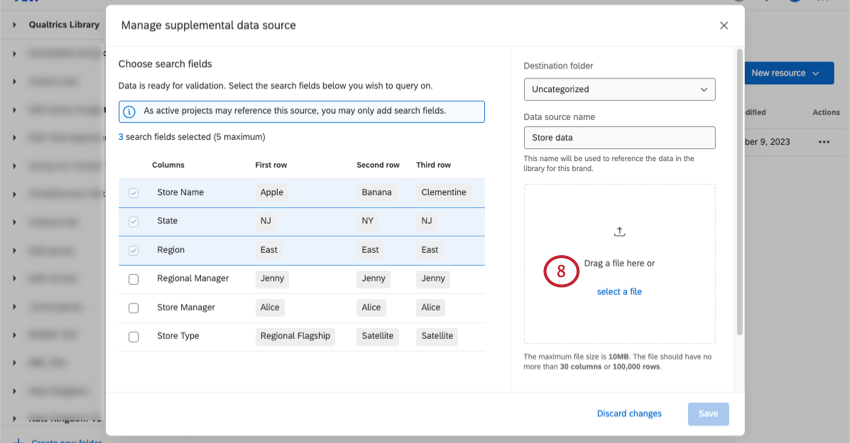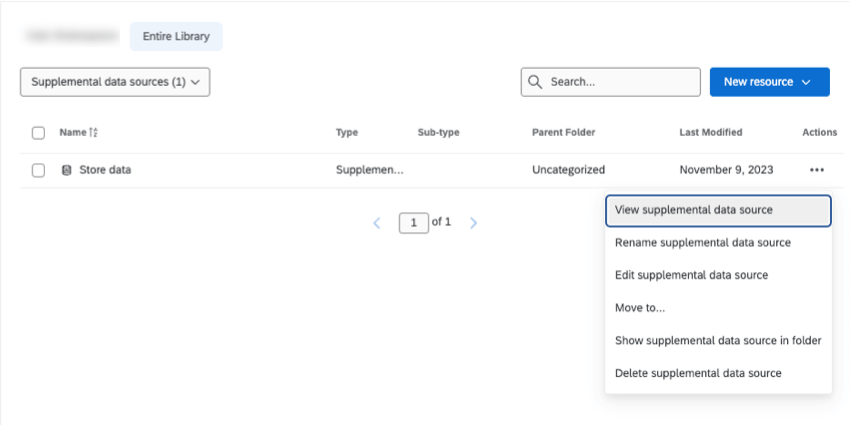Sources de données supplémentaires de la Bibliothèque
À propos des sources de données supplémentaires de la Bibliothèque
Des sources de données supplémentaires peuvent être créées et stockées dans la bibliothèque afin que vous puissiez les utiliser sur l’ensemble de la plateforme. Lorsque vous devez effectuer des modifications, il vous suffit de le faire à partir de la source originale, au lieu de devoir modifier chaque enquête où la FDS est utilisée.
Vous pouvez également partager une FDS dans la bibliothèque de la même manière que n’importe quel autre élément de la bibliothèque. Voir Bibliothèques personnelles, de groupe et d’organisation pour plus de détails sur le partage des ressources de la bibliothèque.
Création d’une source de données supplémentaire dans la Bibliothèque
- Allez dans la bibliothèque de votre compte.

- Assurez-vous d’être dans la bibliothèque où vous souhaitez que la FDS soit enregistrée.
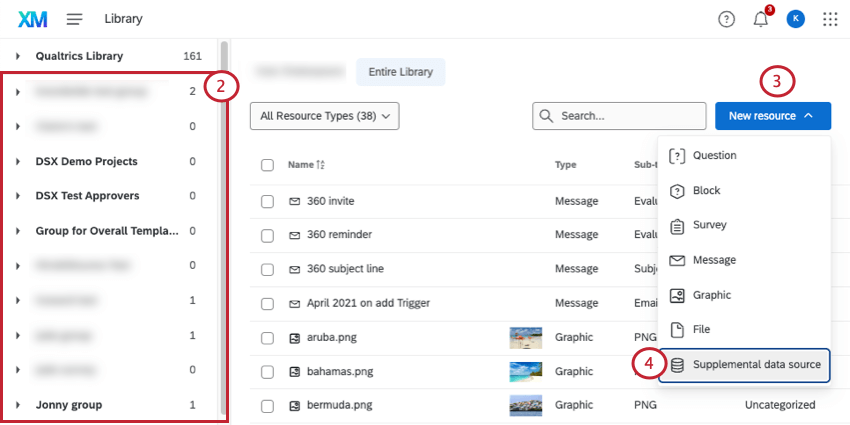 Astuce : si vous n’envisagez pas de partager la FDS avec des collaborateurs, vous serez dans la bibliothèque qui porte votre nom. Pour des conseils sur le partage de bibliothèques, voir Groupes.
Astuce : si vous n’envisagez pas de partager la FDS avec des collaborateurs, vous serez dans la bibliothèque qui porte votre nom. Pour des conseils sur le partage de bibliothèques, voir Groupes. - Cliquez sur Nouvelle ressource.
- Sélectionnez Source de données supplémentaires.
- Suivez les étapes de l’aperçu des sources de données supplémentaires pour formater et télécharger votre fichier.
Manager les sources de données supplémentaires dans la Bibliothèque
Vous pouvez filtrer les résultats par sources de données supplémentaires en haut à gauche.
Cliquez sur le menu à 3 points pour afficher les options suivantes :
- Voir la source de données supplémentaire: Ouvre une nouvelle fenêtre dans laquelle vous pouvez télécharger un CSV ou un TSV de vos données SDS ou cliquer sur Modifier pour les modifier.
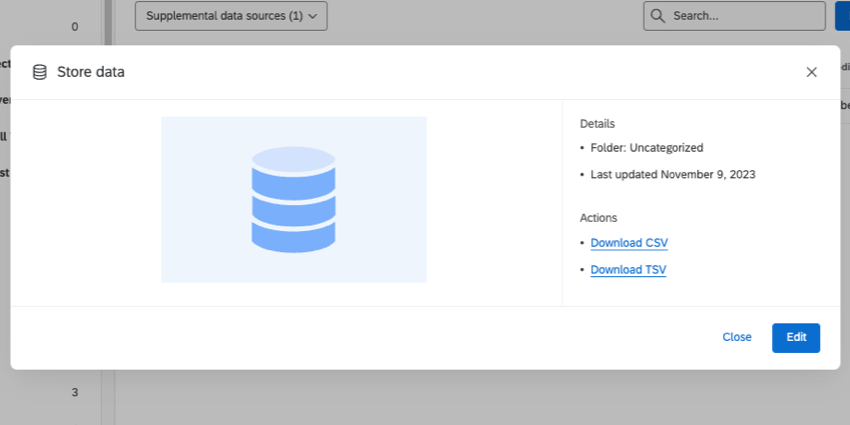
- Renommer la source de données supplémentaire: Renommez votre SDS.
- Modifier la source de données supplémentaire: Ouvre une nouvelle fenêtre dans laquelle vous pouvez ajouter d’autres champs de recherche, si vous n’avez pas encore atteint le maximum de 5 champs. Pour protéger vos données, vous ne pouvez pas supprimer les champs de recherche existants. Si vous souhaitez remplacer vos données, reportez-vous à la section Remplacement des données supplémentaires.
- Déplacer vers: Déplacez le SDS vers une autre bibliothèque ou un autre dossier de bibliothèque.
- Afficher la source de données supplémentaire dans le dossier: Déplacer vers le dossier dans lequel se trouve le contenu. Cette option n’apparaît que si vous êtes en train d’afficher l’ensemble de la Bibliothèque, et non un dossier spécifique.
- Supprimer la source de données supplémentaire: Supprimer définitivement la SDD.
Données complémentaires prépondérantes
Pour protéger toutes les configurations que vous pouvez avoir connectées à cette source, vous ne pouvez que.. :
- Ajouter des champs (colonnes)
- Ajouter de nouvelles lignes
- Mise à jour des lignes existantes
- Ajouter des champs de recherche
Vous ne pouvez pas :
- Supprimer les colonnes
- Modifier les champs existants
- Supprimer les champs de recherche
- Modifier les champs de recherche existants
Si vous souhaitez remplacer vos données supplémentaires, procédez comme suit.
- Allez dans la bibliothèque de votre compte.

- Assurez-vous d’être dans la bibliothèque où la FDS est enregistrée.
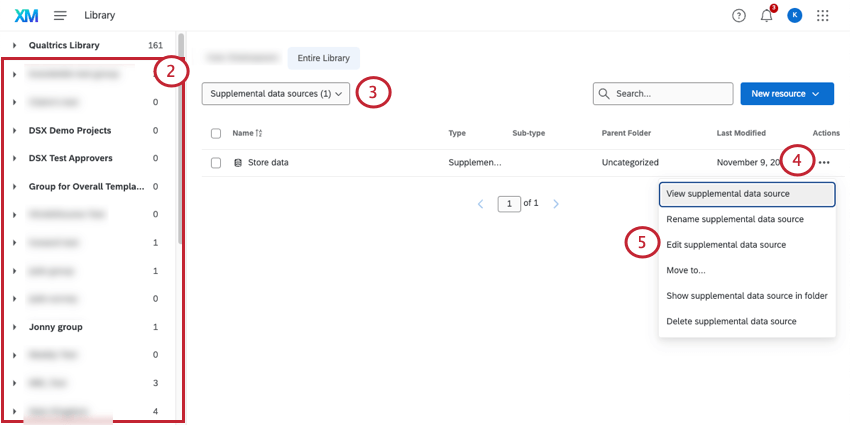
- Trouvez votre source, par filtre ou par recherche.
- Cliquez sur les 3 points.
- Sélectionnez Modifier la source de données supplémentaire.
- Cliquez sur Remplacer les données existantes.
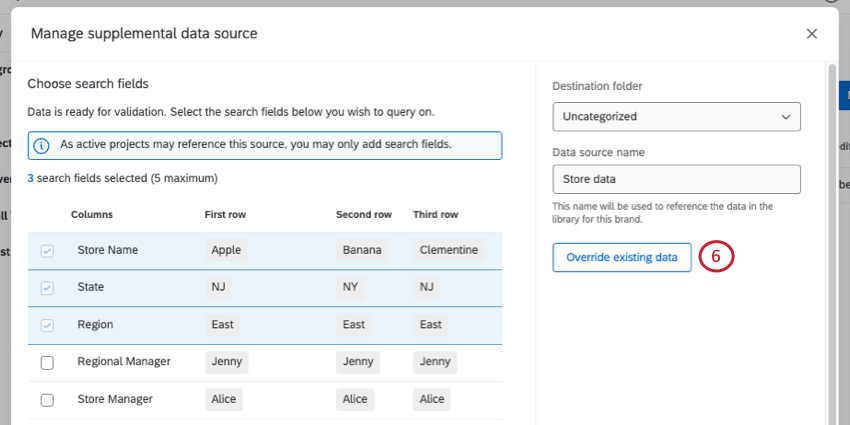
- Cliquez sur Ignorer pour accepter ces limites.
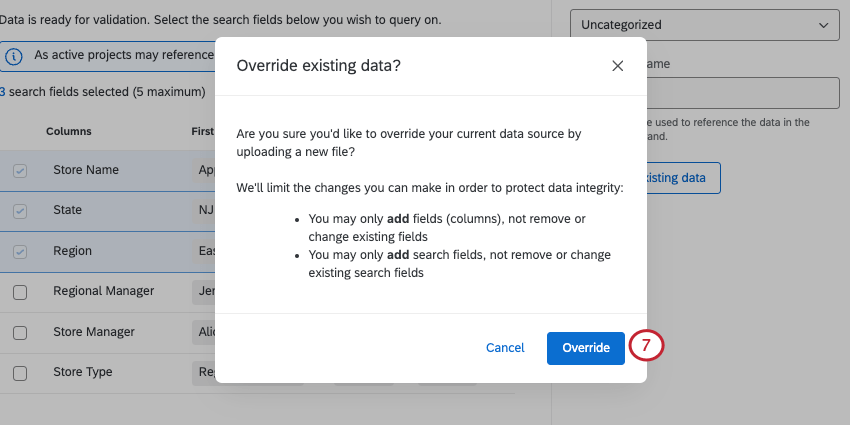
- Vous pouvez maintenant créer un fichier avec les nouveaux champs que vous souhaitez ajouter à votre SDD. Les mêmes numéros de lignes et de colonnes, ainsi que les mêmesrègles deformat de fichier s’appliquent.